一、前言
因为要用到在ubuntu系统中使用VS Code 来编写C++代码,在此分享VS Code的安装过程。
之前我们讲了如何制作U盘启动盘,如何安装双系统,如何安装谷歌浏览器等,如果不了解的同学请看我的分类[操作系统]:
操作系统:https://blog.csdn.net/shuiyixin/article/category/8854777
二、安装过程
1、下载VS Code
进入VS Code官网下载VS Code:
https://code.visualstudio.com/Download
切记一定要选择ubuntu,当然如果你是别的linux系统除外。

2、安装过程
在刚下载的文件的所在文件夹右键打开终端,输入以下命令,注意,sudo dpkg -i 后面的是文件的名称,为防止出现差错,请直接复制。
sudo dpkg -i code_1.37.0-1565227985_amd64.deb
回车,等待安装。
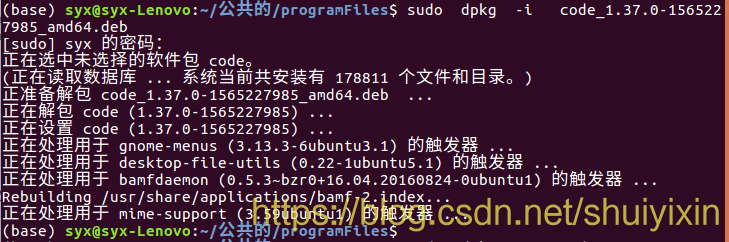
搜索VS,就可以在系统找找到,打开。
注:也可以在ubuntu软件中安装VS Code。
3、下载C++ 模块
打开软件,下载C++模块:
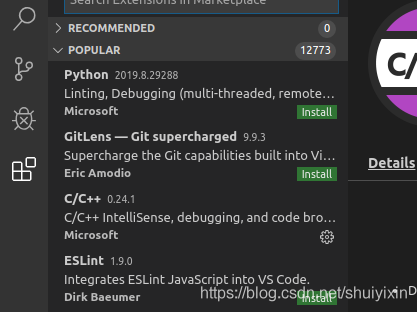
想要使用其他模块也可以按照这种方法下载。或者可以直接查询,例如汉化功能。
4、汉化
查找Chinese并安装可以变成中文版:


1.查找chinese
2.安装后重启
用于对当前系统的可用更新列表进行更新。这也是许多 Linux 发行版经常需要执行的操作,目的是随时获得最新的软件版本信息。
命令将会返回类似图中所示的信息。
5、常用快捷键
VS Code有一些常用快捷键需要掌握:
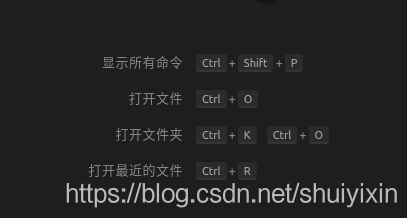
————————————————
版权声明:本文为CSDN博主「水亦心」的原创文章,遵循CC 4.0 BY-SA版权协议,转载请附上原文出处链接及本声明。
原文链接:https://blog.csdn.net/shuiyixin/article/details/98970992